エクセルで行や列を同時に固定してスクロールする方法を紹介しています。もちろん、行だけ、列だけ固定する方法も説明しています。とても便利です。エクセルには「ウィンドウ枠の固定」という機能があります。この機能を使用すると、エクセルの行や列が固定されて、スクロールしても表示されたままになります。データ量が多いと表全体が見えません。上下にスクロールすると、見出しが見えなくなり、情報が分からなくなります。このようなときに「ウィンドウ枠の固定」が役立ちます。

「ウィンドウ枠の固定」はウィンドウ枠を固定するエクセルの機能です。
ワークシートをスクロールしても、行または列は固定されて、表示されたままになります。
簡単に、行だけ、列だけ固定したり、行と列を同時に固定させることもできます。
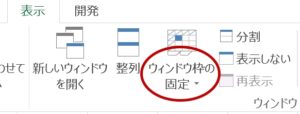
「表示」タブ→「ウィンドウ」グループ→「ウィンドウ枠の固定」
ウィンドウ枠の固定
エクセル「ウィンドウ枠の固定」は「行の固定」「列の固定」「行と列固定」 の3種類あります。
①行または列を固定するとき、セルを選択する必要はありません。任意のセルでOKです。
②行と列を固定するとき、セルを選択する必要があります。
行を固定
先頭行を固定してみましょう。
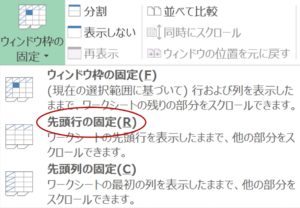
1.「ウィンドウ枠の固定」から「先頭行の固定」をクリックします。
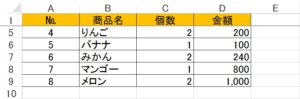
2.先頭行が固定されました。
列を固定
先頭列を固定してみましょう。
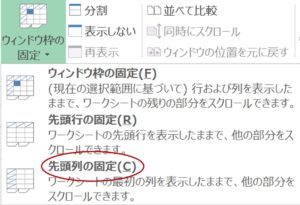
1.「ウィンドウ枠の固定」から「先頭列の固定」をクリックします。

2.先頭列が固定されました。
行と列を固定
先頭行と先頭列を同時に固定してみましょう。
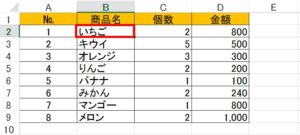
1.「B2」を選択します。ここがポイントです。
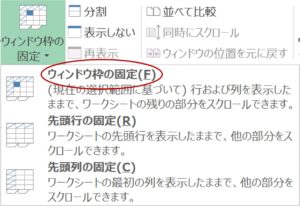
2.「ウィンドウ枠の固定」から「ウィンドウ枠の固定」をクリックします。
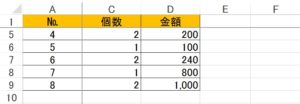
3.先頭行と先頭列が固定されました。
固定した行や列を解除
ウィンドウ枠が固定されています。一括で、固定を解除してみましょう。
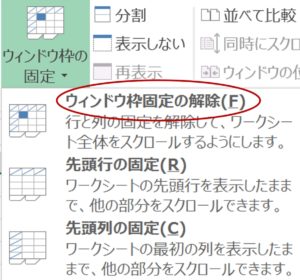
1.「ウィンドウ枠の固定」から「ウィンドウ枠固定の解除」をクリックします。
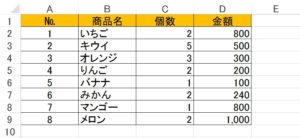
2.ウィンドウ枠の固定が解除されました。
行、列を固定して印刷する
先頭行、先頭列は見出しとなることが多いです。印刷が複数ページになる場合は、各ページに見出しを付けて印刷すると、印刷物が見やすくなります。
先頭行、先頭列を各ページに、固定して印刷してみましょう。
先頭行を固定して印刷
一番上の行を、見出しとして各ページに印刷します。
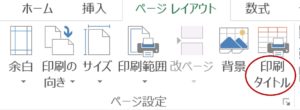
1.「ページレイアウト」タブ→「ページ設定」グループ→「印刷タイトル」をクリックします。
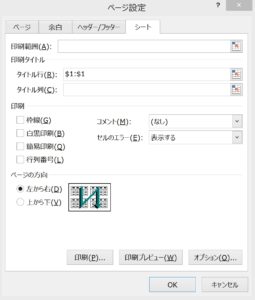
2.「ページ設定」ダイアログボックスが開きます。
「ページ設定」ダイアログボックスに、次のように入力しましょう。
タイトル行(R) : $1:$1
♦「タイトル行(R)」のボックスで、一番上の行を選択すると、上の式が自動で入力されます。
3.「OK」ボタンを、クリックしましょう。
4.先頭行が見出しとして、印刷する各ページに設定されます。
印刷プレビューで確認してみましょう。
先頭列を各ページに印刷
一番左の列を見出しとして、各ページに印刷します。
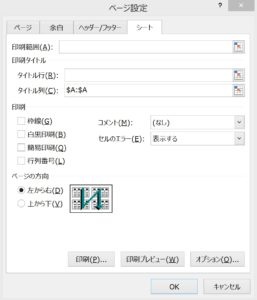
1.「印刷タイトル」をクリックしましょう。「ページ設定」ダイアログボックスが開きます。
「ページ設定」ダイアログボックスに、次のように入力しましょう。
タイトル行(C) : $A:$A
♦「タイトル列(C)」のボックスで、一番左の列を選択すると、上の式が自動で入力されます。
2.「OK」ボタンを、クリックしましょう。
3.先頭列が見出しとして、印刷する各ページに設定されます。
こちらの記事もご覧ください。⇒ワード・エクセル・パワーポイント・アクセスが初心者でも短期間でマスターできる楽パソ!音声と映像で自宅で学べる。
こちらの記事もご覧ください。⇒マイクロソフトオフィスソフトとプログラミングスキルが初心者でも短期間でマスターできる楽パソ!音声と映像で自宅で学べる。
複数の行や列を固定
エクセル「ウィンドウ枠の固定」の機能で、行や列を固定・行と列を同時に固定して表示する方法を紹介しましたが、この機能を使用すると、複数の行や列を固定して表示させることもできます。
固定したいのは先頭行や先頭列だけではありません。複数の行や列、または複数の行と列を固定させたい時もあります。情報を分かりやすくするために、行や列を固定させる方法と合わせて覚えておきたい方法です。
こちらの記事もご覧ください。⇒エクセルで複数の行と列を固定してスクロールする方法と解除
| エクセル・ワード・パワーポイント・アクセス・マクロVBA・WEBプログラミングを入門から応用までらくらくマスターできる ➡ 動画パソコン教材 |
ワード・エクセル・パワーポイント・アクセスを入門から応用まで映像と音声でわかりやすく学ぶことができます。
↓ ↓ ↓ ↓ ↓

ワード・エクセルパワーポイント・アクセスとエクセルマクロVBA・WEBプログラミング・パソコンソフト作成を入門から応用まで映像と音声でわかりやすく学ぶことができます。
↓ ↓ ↓ ↓ ↓

ワード・エクセル・パワーポイント・アクセスとWEBプログラミングを入門から応用まで映像と音声でわかりやすく学ぶことができます。
↓ ↓ ↓ ↓ ↓
エクセルのマクロとVBAを入門から応用まで映像と音声でわかりやすく学ぶことができます。
↓ ↓ ↓ ↓ ↓

VBA・Java・WEB・C#・HTML/CSSプログラミングを入門から応用まで映像と音声でわかりやすく学ぶことができます。
↓ ↓ ↓ ↓ ↓





















